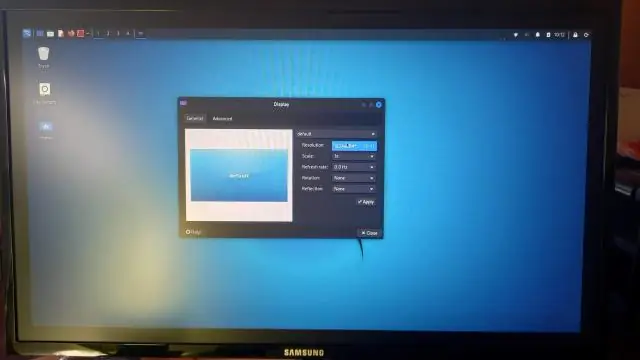
- Автор Lynn Donovan [email protected].
- Public 2023-12-15 23:49.
- Соңғы өзгертілген 2025-01-22 17:30.
Windows 7 жүйесінде операциялық жүйе туралы ақпаратты табыңыз
- Бастауды таңдаңыз. түймесі, теріңіз Компьютер іздеу жолағында тінтуірдің оң жақ түймешігімен басыңыз Компьютер , содан кейін Properties таңдаңыз.
- астында Windows шығарылымында нұсқасы мен шығарылымын көресіз Windows құрылғыңыздың жұмыс істеп тұрғанын көрсетеді.
Оның Windows құрастыру нұсқасын қалай табуға болады?
Winver тілқатысу терезесін және басқару тақтасын пайдаланыңыз. табу үшін ескі күту режиміндегі «winver» құралын пайдалануға болады құрастыру нөмірі сенің Windows 10 жүйе. Оны іске қосу үшін түймесін түртуге болады Windows пернесін басыңыз, «Бастау» мәзіріне «winver» деп теріп, Enter пернесін басыңыз. Сіз де бассаңыз болады Windows + R пернелер тіркесімін орындаңыз, «Іске қосу» диалогтық терезесіне «winver» деп теріңіз де, Enter пернесін басыңыз.
Windows 10 нұсқасының соңғы нөмірі қандай? The соңғы нұсқасы ның Windows 10 2019 жылғы мамырдағы жаңарту, нұсқасы 2019 жылдың 21 мамырында шығарылған "1903". Microsoft корпорациясы алты ай сайын жаңа негізгі жаңартуларды шығарады.
Сонымен қатар, мен Mac компьютерімнің операциялық жүйесін қалай білемін?
MacOS жүйесінің қай нұсқасы орнатылғанын көру үшін түймесін басыңыз алма Экранның жоғарғы сол жақ бұрышындағы мәзір белгішесін, одан кейін «Осы туралы Mac ” пәрмені. Сіздің аты мен нұсқа нөмірі Mac операциялық жүйесі Бұл туралы бөліміндегі «Шолу» қойындысында пайда болады Mac терезе.
Windows 10 жүйесінің соңғы нұсқасы қандай?
Қызмет көрсету опциясы бойынша Windows 10 ағымдағы нұсқалары
| Нұсқа | Қызмет көрсету опциясы | Соңғы түзету күні |
|---|---|---|
| 1903 | Жарты жылдық арна | 2019-06-11 |
| 1809 | Жарты жылдық арна | 2019-06-11 |
| 1809 | Жарты жылдық арна (мақсатты) | 2019-06-11 |
| 1803 | Жарты жылдық арна | 2019-06-11 |
Ұсынылған:
Компьютердің батареясының қызмет ету мерзімін қалай ұзартуға болады?
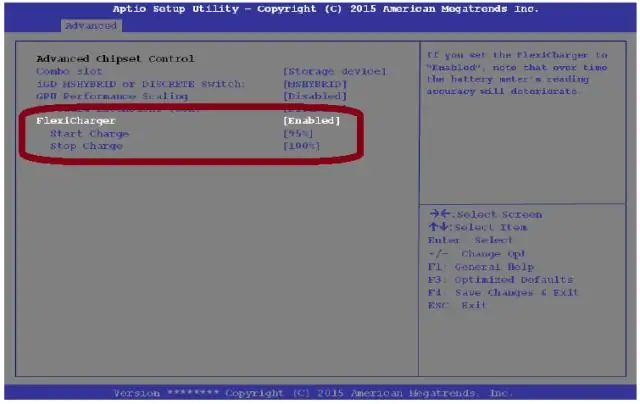
Ноутбуктің батареясының қызмет ету мерзімін ұзартуға көмектесу үшін оны жақсартудың 10 оңай жолы берілген. Ноутбуктің батареясының қызмет ету мерзімін ұзартуға арналған негізгі кеңестер Экранды күңгірттендіріңіз. Қуат параметрлерін өзгерту. Wi-Fi өшіріңіз. Перифериялық құрылғыларды өшіріңіз. Диск жетектерін шығарыңыз. Кейбір аппараттық құралдарға инвестиция салыңыз. Мүмкіндіктерді өшіру. Батареяға күтім жасау
Операциялық жүйедегі процесс дегеніміз не операциялық жүйедегі ағын деген не?

Процесс, қарапайым тілмен айтқанда, орындалатын бағдарлама. Процесс мәтінмәнінде бір немесе бірнеше ағындар орындалады. Жіп - бұл операциялық жүйе процессор уақытын бөлетін негізгі бірлік. Threadpool негізінен қолданбалы ағындардың санын азайту және жұмысшы ағындарын басқаруды қамтамасыз ету үшін пайдаланылады
Қайсысы компьютердің операциялық жүйесіне жатпайды?
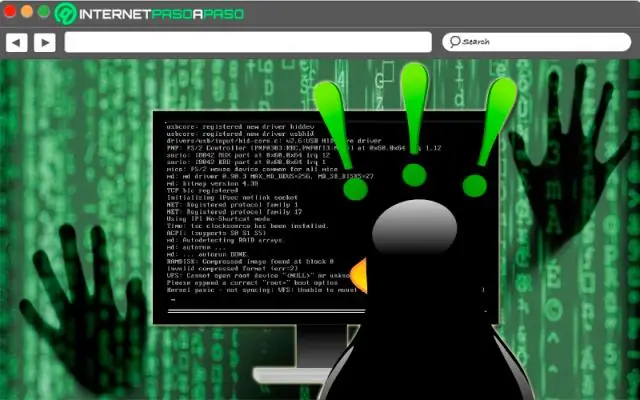
Python операциялық жүйе емес; бұл жоғары деңгейлі бағдарламалау тілі. Windows - бұл GUI (графикалық пайдаланушы интерфейсі) ұсынатын дербес компьютерлерге арналған операциялық жүйенің бөлігі. Linux - бұл бірнеше аппараттық платформаларда қолданылатын операциялық жүйе
Windows 10 операциялық жүйесін қалай өзгертуге болады?

Windows 10 «Іске қосу» жолағынан әдепкі амалдық жүйені таңдаңыз, Msconfig деп теріп, Enter пернесін басыңыз. 2-қадам: Сол түймені басу арқылы Жүктеу қойындысына ауысыңыз. 3-қадам: Жүктеу мәзірінде әдепкі амалдық жүйе ретінде орнатқыңыз келетін амалдық жүйені таңдаңыз, содан кейін Әдепкі опция ретінде орнату түймесін басыңыз
Операциялық жүйе дегеніміз не және операциялық жүйенің төрт негізгі функциясын айтыңыз?
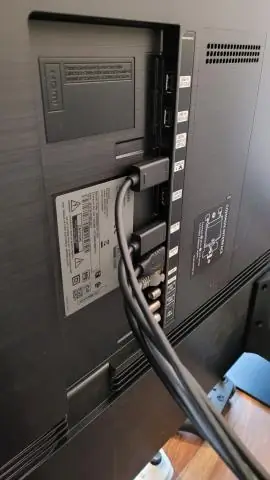
Операциялық жүйе (ОЖ) – компьютер пайдаланушысы мен компьютердің аппараттық құралдары арасындағы интерфейс. Операциялық жүйе - файлдарды басқару, жадты басқару, процесті басқару, енгізу мен шығаруды өңдеу және диск жетектері мен принтерлер сияқты перифериялық құрылғыларды басқару сияқты барлық негізгі тапсырмаларды орындайтын бағдарламалық құрал
